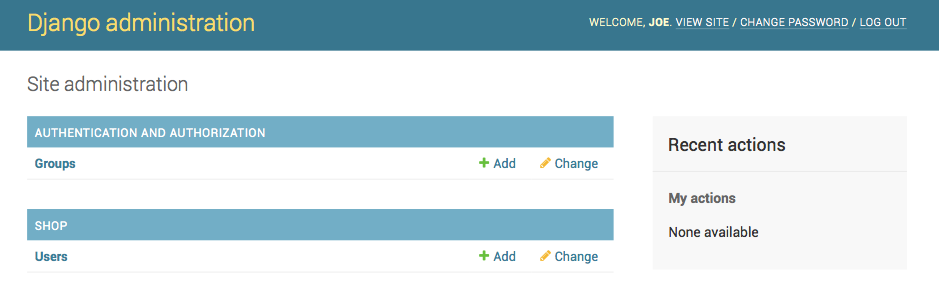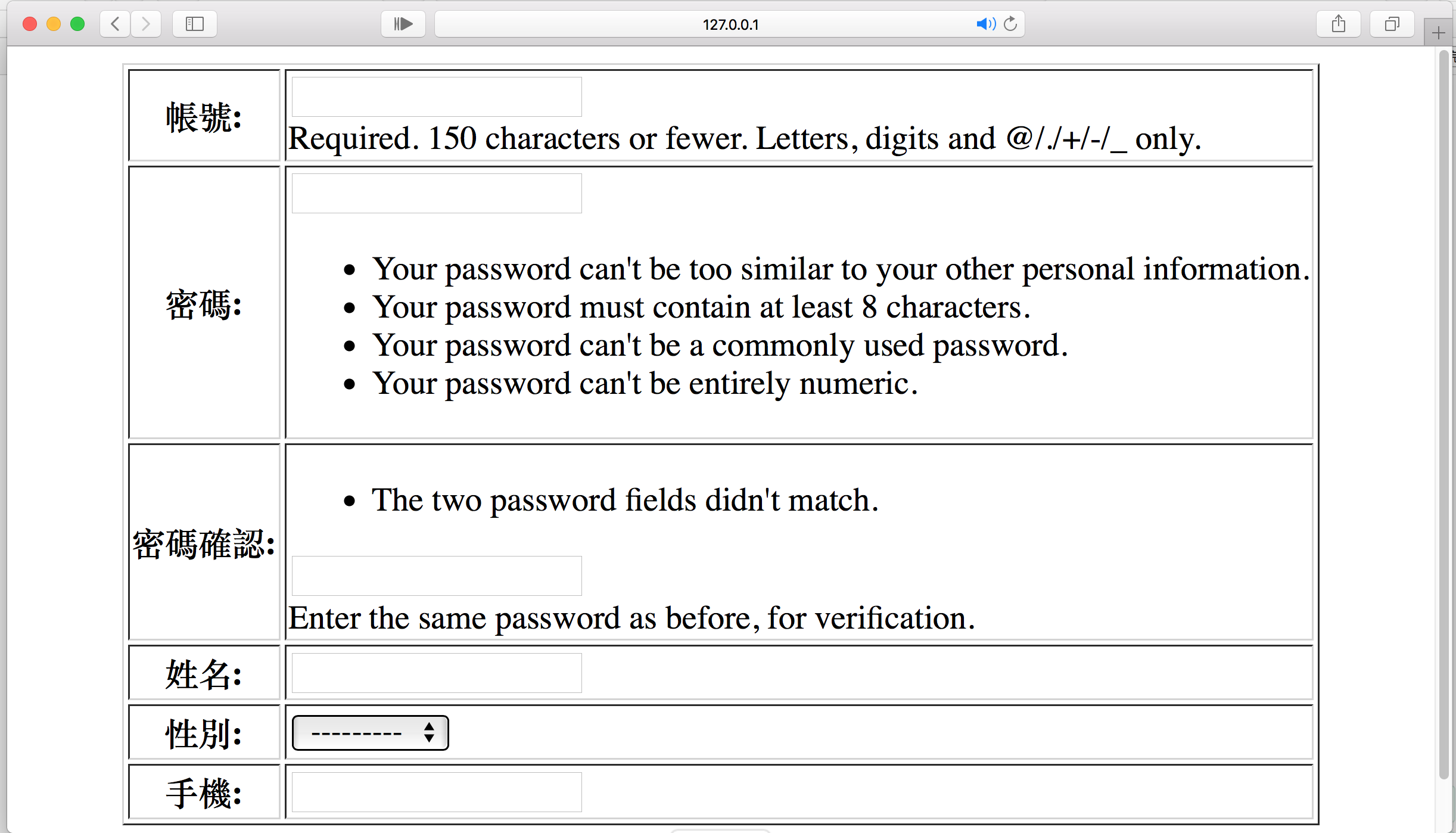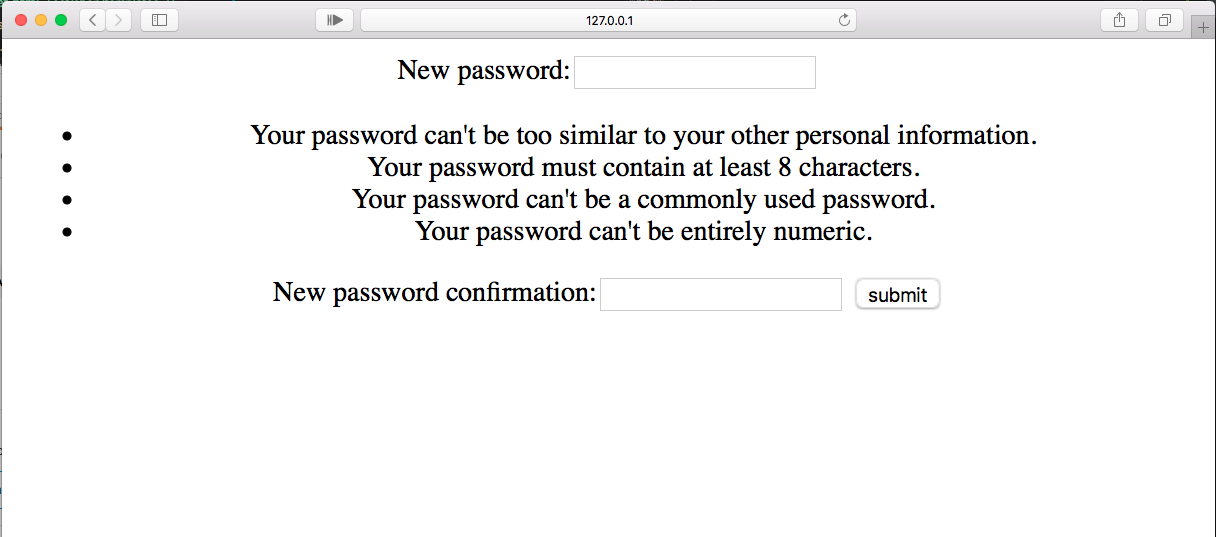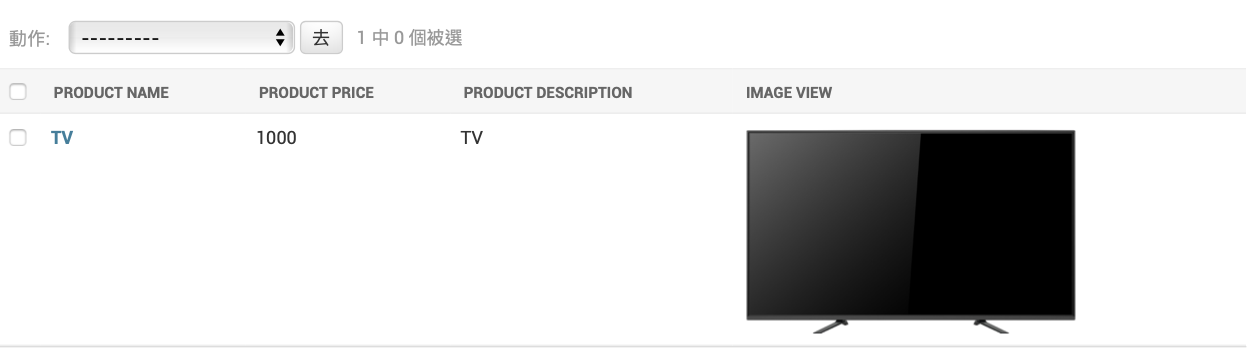中文化的Django資源
在這個Django的project裡,會完成一個簡單的購物網站的網頁。
$ git clone https://github.com/AbelNTU/Django_tutorial.git
$ cd Django_tutorial
$ python manage.py runserver如果下面有任何的錯誤,歡迎來信或發個issue讓我知道(joe81906@gmail.com)
[2018/11/28更新]
[2019/1/18]
- 使用者能註冊,包含帳號、密碼、姓名、性別、電話號碼、郵件
- 使用者能登入跟登出
- 使用者能修改資料,僅限密碼、姓名、性別、電話號碼、郵件
- 能夠在
admin interface查看所有使用者資料
環境
確認python,Django版本
$ python -V #python3.6.3
$ python -m django --version #django1.11.11
使用Django建立專案my_web
$ django-admin.py startproject myweb
建立完成後執行下列指令
$ python manage.py runserver看見成功的頁面即可繼續。
建立一個app叫shop
$ python manage.py startapp shop在django的一個project裡可以有很多application,每個app都是獨立的,可視為套件,可以給不同的project使用或給其他人使用
建立好app後,先記得在project裡的settings.py中的INSTALLED_APPS登錄
# myweb/settings.py
INSTALLED_APPS = [
'django.contrib.admin',
'django.contrib.auth',
'django.contrib.contenttypes',
'django.contrib.sessions',
'django.contrib.messages',
'django.contrib.staticfiles',
'shop',
]如果app需要使用到資料庫,models的功用就是建立table和定義各欄位。
考慮到我們的應用,我們需要讓使用者登入,還要儲存姓名等額外資料。
光是讓使用者登入就必須花不少力氣,首先username也就是我們習慣稱的帳號必須滿足 唯一性(Uniqueness) ,還有password在資料庫儲存的型態必須為hash過的,也就是密碼不能以明文儲存在資料庫中。(Password management in Django)
為了使開發者快速建立應用,Django提供AbstractUser來讓開發者新增所欄位,AbstractUser大致上滿足我們對於管理使用者帳號密碼的想像需求(或許它還想到你還沒想到的)而不用擔心密碼儲存方式、Permission等問題(source code of AbstractUser)。
接下來我們使用AbstractUser來新增我們想要的欄位。
# shop/models.py
from django.db import models
from django.contrib.auth.models import AbstractUser
from django.core.validators import RegexValidator
class User(AbstractUser):
gender = (
("male", '男'),
("female", '女')
)
phone_reg = RegexValidator(r'^09\d{2}-?\d{3}-?\d{3}$',"Please enter valid Taiwanese phone number.")
name = models.CharField(max_length=20)
email = models.EmailField(blank=True)
sex = models.CharField(max_length=10,choices=gender)
phone = models.CharField(max_length=20, validators=[phone_reg])
def __str__(self):
return self.nameDjango 提供了許多Field types,像是最常用的CharField,和信箱的EmailField,可以防止使用者在更新或註冊的時有錯誤。
首先考慮我們所需要的欄位
- 帳號(username):此部分由AbstractUser提供
- 密碼(password):AbstractUser提供
- 姓名(name):CharField
- 信箱(email):EmailField(blaank設為True代表此欄位非必要)
- 性別(sex):CharField(特別使用choices限制註冊只能選擇男or女)
- 手機(phone):CharField(使用regex限制註冊要使用正常的手機號碼)
到myweb/settings.py加入
AUTH_USER_MODEL = 'shop.User'代表我們不使用Django預設的User模型,改用我們定義的模型。
建立完model之後,如果希望在admin後台查看資料,需要到該app資料架下的admin.py註冊
# shop/admin.py
from django.contrib import admin
# Register your models here.
from .models import User # 這邊一定要匯入User,感謝RelaxOP提醒
from django.contrib.auth.admin import UserAdmin
@admin.register(User)
class newUserAdmin(admin.ModelAdmin):
list_display = ('username', 'name', 'sex','email','phone','is_active','is_staff')
list_filter = ('username','sex',)完成models.py後,就要migrate到資料庫。
首先是makemigrations此段指令是透過models.py在原app底下建立migrations資料下記錄對model的更動,並提供之後migrate所需的SQL commands。而migrate執行產生的SQL commands。
$ python manage.py makemigrations
$ python manage.py migrate$ python manage.py createsuperuser接著會需要輸入帳號及密碼,完成之後打開瀏覽器輸入網址127.0.0.1:8000/admin會看到以下頁面
使用Python Shell建立user
Django 提供可以互動的Shell,如果不熟悉SQL command,可以透過Shell來對操作資料庫。 更多操作可以參考此連結
$ python manage.py shell
Python 3.6.3 (v3.6.3:2c5fed86e0, Oct 3 2017, 00:32:08)
[GCC 4.2.1 (Apple Inc. build 5666) (dot 3)] on darwin
Type "help", "copyright", "credits" or "license" for more information.
(InteractiveConsole)
>>> from shop.models import User
>>> user = User(username="Kevin")
>>> user.set_password('password_test')
>>> user.phone = "0987123456"
>>> user.sex = "male"
>>> user.name = "Kevin"
>>> user.save()
>>> quit()
在admin頁面SHOP下的Users就會新增Kevin,點進去如下圖

首先在shop下建立templates資料夾,templates會儲存shop需要的html模板。先新增home.html、 ligin.html、 personal.html、 register.html空白檔案。
先完成home.html
<!--shop/templates/home.html-->
<a href="register">註冊</a>
<a href="login">登入</a>
<a href="logout">登出</a>在shop/views.py加入以下程式
from django.shortcuts import render
def home(request):
return render(request,'home.html')
def register(request):
return render(request,'register.html')
def User_login(request):
return render(request,'login.html')
def personal(request):
return render(request,'personal.html')
def User_logout(request):
return render(request,'home.html')在Django中,
views.py負責接收網頁的請求(request)並回傳對應的網頁內容(Document of views in Django)
接下來是網頁最重要的內容,就是URL pattern,怎樣的URL對應到的網頁內容雖然可以隨便定義,但是良好的設計除了方便除錯,精簡而有意義的設計也可以增加使用者的好感。(URL design)
在shop資料夾下新增urls.py
# shop/urls.py
from django.conf.urls import url
from . import views
urlpatterns = [
url(r'^$',views.home),
url(r'^register/',views.register),
url(r'^login/',views.User_login),
url(r'^personal/',views.personal),
url(r'^logout/',views.User_logout),
]在myweb底下的urls.py新增shop的url
# myweb/urls.py
from django.conf.urls import url, include
from django.contrib import admin
urlpatterns = [
url(r'^admin/', admin.site.urls),
url(r'^',include('shop.urls')),
]再次打開127.0.0.1:8000,會發現頁面已經變成home.html的樣子
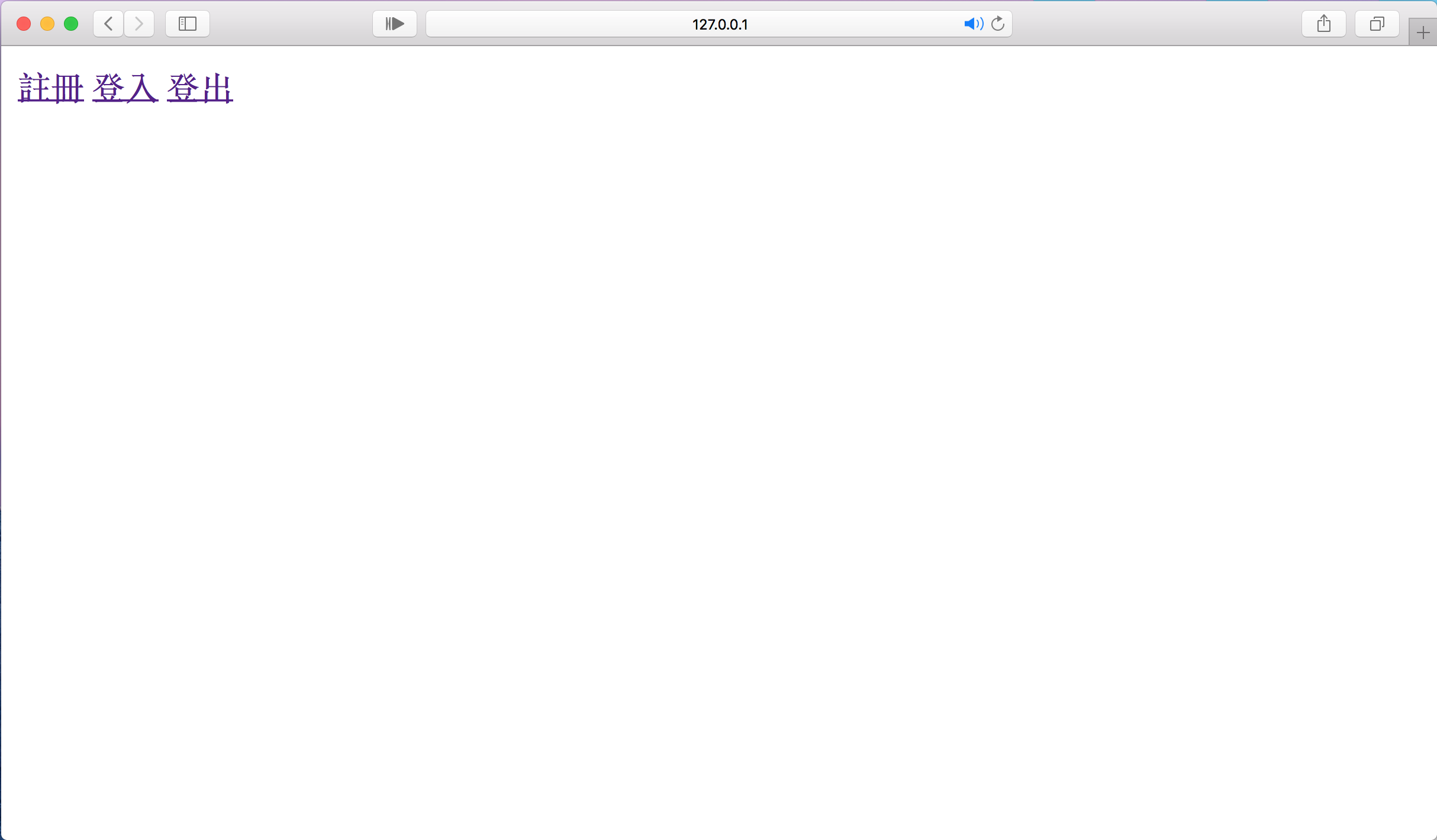
一個註冊的頁面對html來說就是一個
form,利用POST方法對資料庫做新增動作。而Django也提供了快速製作form的方法(Working with forms)
在shop下新增form.py
# shop/form.py
from django.forms import ModelForm
from .models import User
from django.contrib.auth.forms import UserCreationForm
class RegisterForm(UserCreationForm):
def __init__(self, *args, **kwargs):
super(RegisterForm, self).__init__(*args, **kwargs)
# 要override password1,2 的label必須要從這裡改
self.fields['password1'].label = "密碼"
self.fields['password2'].label = "密碼確認"
class Meta:
model = User
# 決定註冊欄位要有哪些及順序
fields = ('username','password1','password2','name','sex','phone')
# 各欄位顯示的標籤,如沒有則就是原本的變數名稱
labels = {
"username": "帳號",
"name":"姓名",
"sex":"性別",
"phone":"手機",
}Register繼承了UserCreationForm,因為Django原本的UserCreationForm只有username跟password1(密碼)及password2(密碼確認),為了新增其他的欄位,我們新增RegisterForm,如何顯示label,或是決定要出現哪些欄位,都可以從這裡調整。(Creating forms from models)
接著在views.py中把我們完成的UserCreationForm引入到我們的template中。
# 在前面先引入必要的function
from django.http import HttpResponseRedirect
from django.contrib.auth import authenticate, login, logout
from .models import User
from .form import RegisterForm
def register(request):
if request.method == 'POST':
form = RegisterForm(request.POST)
if form.is_valid():
new_user = form.save()
# 如果希望註冊完馬上登入可加入,若無需求可不加
# ------------------------------------
username = form.cleaned_data.get('username')
raw_password = form.cleaned_data.get('password1')
user = authenticate(username=username, password=raw_password)
login(request, user)
# ------------------------------------
return HttpResponseRedirect('/')
else:
form = RegisterForm()
return render(request,'register.html',{'form':form,})Django有自己的一套模版系統,我們可以透過Django template language(DTL)或是選擇Jinja2,來動態產生網頁。
更改shop/templates/register.html如下
<!DOCTYPE html>
<head>
<meta charset="utf-8">
</head>
<body>
<center>
<form method="POST" class="post-form">
{% csrf_token %}
<table border="1">
{{ form }}
</table>
<button type="submit">submit</button>
</form>
</center>
</body>打開127.0.0.1:8000/register,會是以下畫面。
Django.forms.forms的__str__預設為回傳self.as_table(),其實就是回傳一個html字串,
views的render function就是把這個字串傳進Django的templates system。之後還會在個人頁面看到其他關於DTL的例子。
我們使用django提供的authentication system,詳細的API reference可參考API reference for the default implementation
<!--shop/templates/login.html-->
<!DOCTYPE html>
<center>
<form method="POST">
{% csrf_token %}
<label for="username">帳號:</label>
<input type="text" name="username" required><br>
<label for="password">密碼:</label>
<input type="password" name="password" required><br>
<button type="submit" >登入</button>
</form>
<font color="red">{{ error_message }}</font>
</center># 在shop/views.py 新增 User_login
def User_login(request):
# 如果已經登入,跳至個人頁面
# 此階段為空白頁面
if request.user.is_authenticated():
return HttpResponseRedirect('/personal/')
if request.method == 'POST':
username = request.POST.get('username')
password = request.POST.get('password')
user = authenticate(username=username, password=password)
# 如果User是已註冊的就login
if user is not None:
login(request, user)
return HttpResponseRedirect('/personal/')
else:
# 如果登入失敗,則丟出錯誤訊息
error_message = "帳號不存在或是密碼錯誤,請再試一次"
return render(request,'login.html',{'error_message':error_message})
return render(request,'login.html')127.0.0.1:8000/login
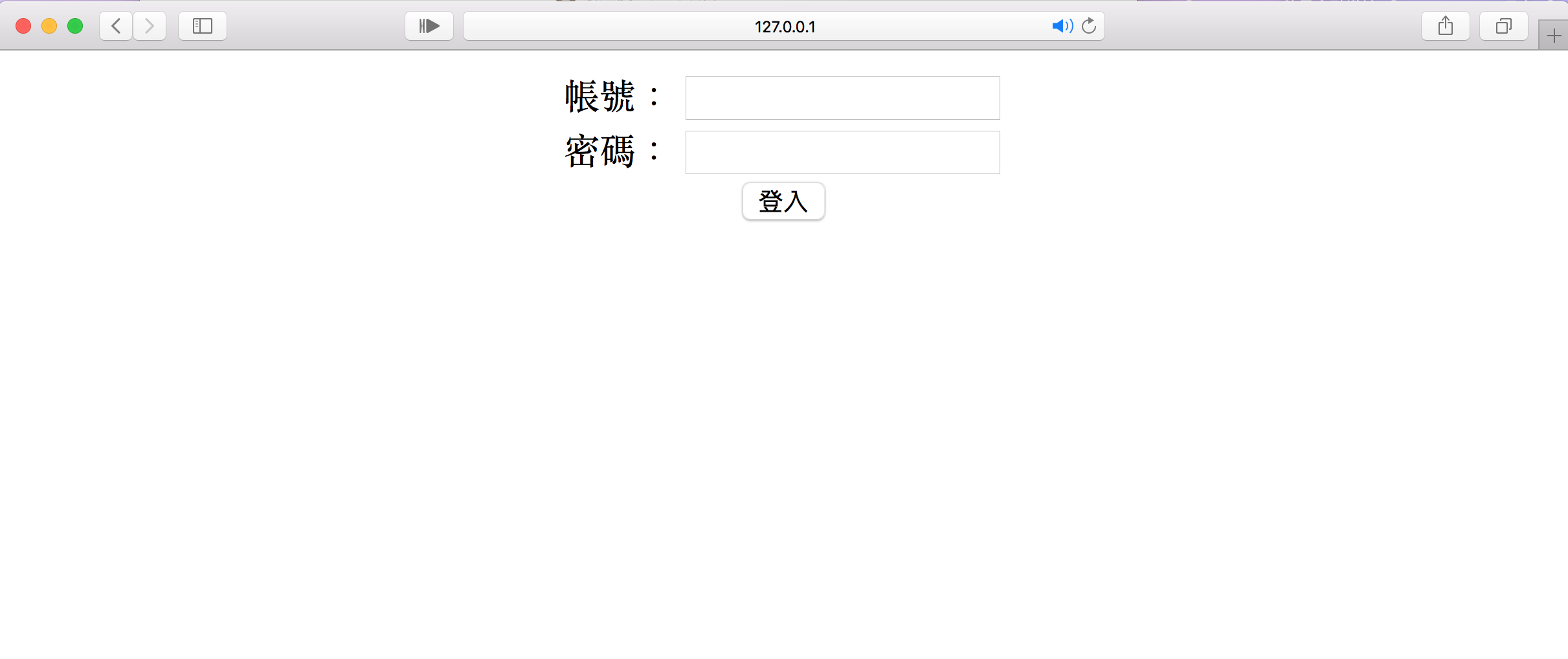 登入我們剛才用Shell或是註冊頁面註冊的使用者,會看到一個完全空白的頁面,而且網址變為127.0.0.1:8000/personal,代表已經登入成功,接下來我們要製作登出連結。
登入我們剛才用Shell或是註冊頁面註冊的使用者,會看到一個完全空白的頁面,而且網址變為127.0.0.1:8000/personal,代表已經登入成功,接下來我們要製作登出連結。
# 在shop/views.py再加入User_logout function
def User_logout(request):
logout(request)
return HttpResponseRedirect('/')我們先暫時在personal.html暫時加入登出連結測試看看功能
<!--shop/templates/personal.html-->
<!DOCTYPE html>
<a href="/logout/">logout</a>重新整理頁面就會看到 logout 連結
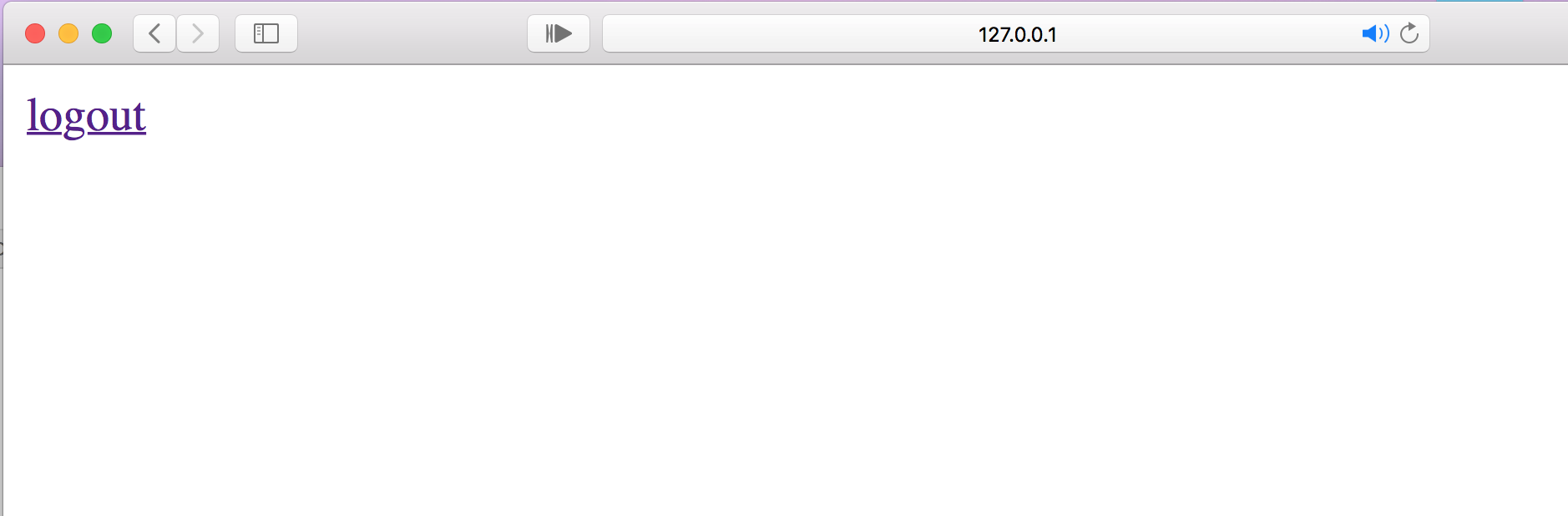 點擊連結會發現跳回到首頁,而且點擊登入還需要輸入帳號密碼,就代表登出成功了。
點擊連結會發現跳回到首頁,而且點擊登入還需要輸入帳號密碼,就代表登出成功了。
在此節中,不僅會繼續使用Django Templates language,還會根據使用者不同從資料庫提取資料輸出在網頁內容上。此外還允許使用者編輯一些欄位來更新資料庫。
我們先想個人頁面應該滿足哪些條件
- 如果使用者還沒登入,應該跳回到登入頁面
- 個人頁面應該顯示除了密碼以外的欄位
- 要讓使用者可以編輯除了帳號以外的欄位並儲存
為了方便,我們把修改普通資料跟修改密碼的頁面分開
# 在 views.py 中新增 personal function
# 此為修改普通資料的 view
def personal(request):
instance = User.objects.get(username=request.user.username)
if request.method == 'POST':
form = EditForm(request.POST,instance=instance)
if form.is_valid():
form.save()
else:
form = EditForm(instance=instance)
return render(request, 'personal.html',
{
'account': request.user.username,
'form':form
})<!--shop/templates/personal.html-->
<!DOCTYPE html>
<head>
<meta charset="utf-8">
<script>
function undisable() {
form = document.getElementById("personal_edit_form")
form.disabled = false
}
</script>
</head>
<center>
<label>帳號:{{ account }}</label><br>
<form method="POST">
{% csrf_token %}
<fieldset id="personal_edit_form" style="border:0;" disabled>
<table>
{{ form }}
</table>
</fieldset>
<input type="button" onclick="undisable()" value="edit"></input>
<button type="submit">Save</button>
</form>
<a href="/reset password/">reset password</a><br>
<a href="/logout/">logout</a>
</center>登入後頁面如下
127.0.0.1:8000/personal
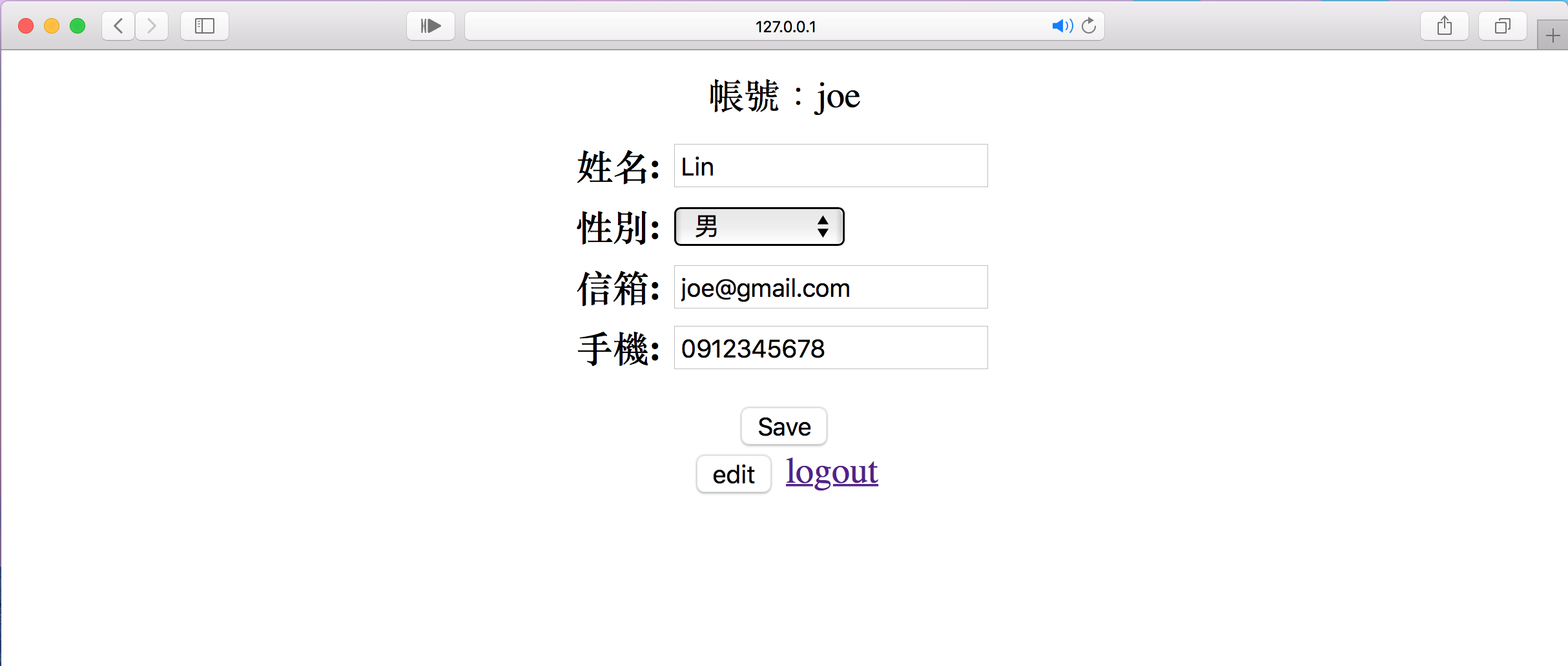
在Djaogo裡有一些重置密碼的方法
- 作為網頁的建立者(也就是用Django建立的這個專案在本地的電腦),可以直接用
python manage.py changepassword <User_ID>來改變或是進入shell裡面
python manage.py shell
Python 3.6.3 (v3.6.3:2c5fed86e0, Oct 3 2017, 00:32:08)
[GCC 4.2.1 (Apple Inc. build 5666) (dot 3)] on darwin
Type "help", "copyright", "credits" or "license" for more information.
(InteractiveConsole)
>>> from shop.models import User
>>> User.objects.all()
<QuerySet [<User: Lin>, <User: Kevin>]>
>>> q = User.objects.get(name="Kevin")
>>> q.set_password('<Anything>')
>>> q.save()
>>>
- 作為網頁的使用者,有三種模式可以選擇
| 種類 | 內容 |
|---|---|
| PasswordChangeForm | 繼承SetPasswordForm,要先輸入舊密碼,和兩次新密碼 |
| PasswordResetForm | 要求輸入email,會寄一個改密碼的連結到信箱 |
| SetPasswordForm | 最簡單的直接修改密碼 |
<!--shop/templates/reset.html-->
<form method="POST" class="post-form">
{% csrf_token %}
{{ form }}
<button type="submit">submit</button>
</form># 在views.py加入
def reset_password(request):
if not request.user.is_authenticated():
return HttpResponseRedirect('/login/')
form = SetPasswordForm(user=request.user, data=request.POST)
if form.is_valid():
form.save()
#update_session_auth_hash(request, form.user)
return HttpResponseRedirect('/logout/')
return render(request, 'reset.html',{ 'form':form })在views加入reset_password,記得在urls.py加入規則。
# shop/urls.py
from django.conf.urls import url
from . import views
urlpatterns = [
url(r'^$',views.home),
url(r'^register/',views.register),
url(r'^login/',views.User_login),
url(r'^personal/',views.personal),
url(r'^logout/',views.User_logout),
url(r'^reset',views.reset_password), # <--- 加入這行
]重設密碼的頁面
在此節中,我們建立讓admin上傳關於商品的訊息
在admin/models.py加入Product的model
class Product(models.Model):
product_name = models.CharField(max_length=50)
product_description = models.CharField(max_length=200)
product_price = models.IntegerField(default=0)
product_image = models.ImageField(null=True, blank=True, upload_to='photos')
remain_product = models.IntegerField(default=0)
def __str__(self):
return self.product_name
def update_remain(self, number):
if number > int(self.remain_product):
return False
else:
self.remain_product-=number
self.save()
return True在shop/admin.py註冊Product
@admin.register(Product)
class newProduct(admin.ModelAdmin):
list_display = ('product_name','product_price','product_description','image_view')
readonly_fields = ('image_view',)
def image_view(self,obj):
return u'<img src="%s" height="150"/>' % obj.product_image.url
image_view.allow_tags = True這時候會發現像下圖這樣,並沒有成功顯示圖片。
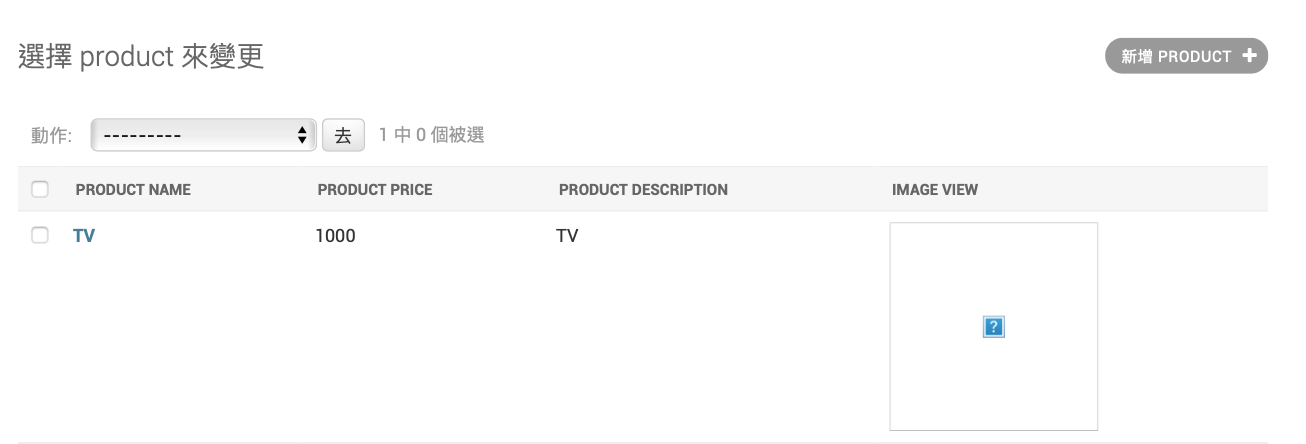 Django建議這種讓使用者自己加入
的圖像影音資料的情況,要另外用
Django建議這種讓使用者自己加入
的圖像影音資料的情況,要另外用media處理,步驟如下
到myweb/setting.py加入media路徑
MEDIA_URL = '/media/'
MEDIA_ROOT = BASE_DIR + '/media'為了讓Django確實讀到圖片位置,要在myweb/urls.py指定路徑
from django.conf.urls import url, include
from django.contrib import admin
from django.conf.urls.static import static
from django.conf import settings
urlpatterns = [
url(r'^admin/', admin.site.urls),
url(r'^',include('shop.urls')),
url(r'^i18n/', include('django.conf.urls.i18n')),
] + static(settings.MEDIA_URL, document_root=settings.MEDIA_ROOT)現在確認整個網站資料夾的架構
|--media/
|--photos/
|--TV.jpg
|--shop/
|--migrations/
|--...
|--templates/
|--...
|--admin.py
|--apps.py
|--form.py
|--models.py
|--tests.py
|--urls.py
|--view.py
|--myweb/
|--setting.py
|--urls.py
|--wsgi.py
|--db.sqlite3
|--manage.py這時候就能成功顯示圖片了
現在我們把商品顯示在首頁上
# shop/views.py
def home(request):
if request.user.is_authenticated():
mode = 1
else:
mode = 0
product_list = Product.objects.all()
return render(request,'home.html',{'product_list':product_list, 'mode':mode})<!--shop/templates/home.html-->
{% if mode == 0 %}
<a href="register">註冊</a>
<a href="login">登入</a>
{% endif %}
{% if mode == 1 %}
<a href="car">購物車</a>
<a href="personal">個人資料</a>
<a href="logout">登出</a>
{% endif %}
<body>
{% for product in product_list %}
<ul>
<a href="{{ product.id }}">
<div style="">
<img src="{{ product.product_image.url }}" height="150" /><br>
<a>Name : {{ product.product_name }}</a><br>
<a>Price : {{ product.product_price }}</a><br>
<a>Remain : {{ product.remain_product }}</a><br>
</div>
</a>
</ul>
{% endfor %}
</body>回到首頁後就能看到各個商品,接著建立每個商品的細節頁面。
# shop/views.py
def product_detail(request, product_id):
target = Product.objects.get(pk=product_id)
if request.method == 'POST':
if not request.user.is_authenticated():
return HttpResponseRedirect('/login/')
count = int(request.POST.get('book_count'))
if target.update_remain(count):
pass
else:
if count < 1:
return render(request, 'detail.html',{'product': target, 'remain_code':2} )
return render(request, 'detail.html',{'product': target, 'remain_code':1} )
user = request.user
booking = ShoppingCar.objects.create(client=user, product=target, count=count)
booking.save()
return render(request, 'detail.html',{'product': target} )<!--shop/templates/detail.html-->
<head>
<a href="/">回首頁</a>
</head>
{% if remain_code == 1 %}
<script>alert("You are asking products more than its remain.")</script>
{% elif remain_code == 2 %}
<script>alert("You need to ask for at least 1 product.")</script>
{% endif %}
<center>
<head>{{ product.product_name }}</head><br>
<img src="{{ product.product_image.url }}" height="200">
<h2>Price : {{ product.product_price}}</h2>
<h3>Description : {{ product.product_description}}</h3>
<h3>Remain : {{ product.remain_product }}</h3>
<form method="POST">
{% csrf_token %}
<label for="book_count">數量</label>
<input type="number" name="book_count" required>
<button type="submit">加入購物車</button>
</form>
</center>到這邊只剩下在urls.py下定義好連結所對應到的view function就好
# shop/urls.py
urlpatterns = [
url(r'^$',views.home),
url(r'^register/',views.register),
url(r'^login/',views.User_login),
url(r'^personal/',views.personal),
url(r'^logout/',views.User_logout),
url(r'^reset',views.reset_password),
url(r'^(?P<product_id>[0-9]+)/$',views.product_detail),
]在此節中會實作一個購物網站都會有的購物車。首先我們這邊設定購物車是由多筆訂單所組成的。而訂單的格式如下
Booking
- User : 加入購物車的使用者
- product : 加入購物車的商品
- count : 選定商品的數量
- date : 加入購物車的時間(通常都會有,但在此節我們沒實作這個)
決定好訂單長什麼樣子之後,我們就可以在models.py下定義
# shop/models.py
class ShoppingCar(models.Model):
client = models.ForeignKey(User)
product = models.ForeignKey(Product)
count = models.IntegerField(default=0, validators=[MinValueValidator(1)])
def __str__(self):
return self.client.name + self.count + "products"
def price(self):
return self.product.product_price * self.count 注意到我們在這邊使用ForeignKey,它可以使各models產生連結,因為一個訂單會屬於一個使用者和對應的一個商品。詳細的說明請參考此處
# shop/views.py
def car(request):
if not request.user.is_authenticated():
HttpResponseRedirect('/login/')
user = request.user
shopping_list = user.shoppingcar_set.all()
if request.method == 'POST':
booking = ShoppingCar.objects.get(pk=request.POST.get('booking_id'))
booking.product.update_remain(-booking.count)
booking.delete()
HttpResponseRedirect('')
return render(request, 'car.html', {'list':shopping_list,})<!--shop/templates/car.html-->
<head>
<a href="/">回首頁</a>
</head>
<h1> Welcome~ {{ user.name }}</h1>
<h2>Your user id is {{ user.id }}</h2>
<h2>Your phone number is {{ user.phone }}</h2>
<h3>
Your shopping car contains
{% for item in list %}
<ul>
<form method="POST">
{% csrf_token %}
<a>{{ item.product.product_name }}</a>
<img src="{{ item.product.product_image.url}}" height="150">
<a> for {{ item.count }}共{{ item.price }}元</a>
<label for="booking_id"></label>
<input type="hidden" name="booking_id" value="{{ item.id }}">
<input type="submit" value="取消"></button>
</form>
</ul>
{% endfor %}
</h3># shop/urls.py
[
...,
url(r'^car/',views.car),
]到對應的商品選擇數字按加入,再到購物車頁面就會有下圖結果